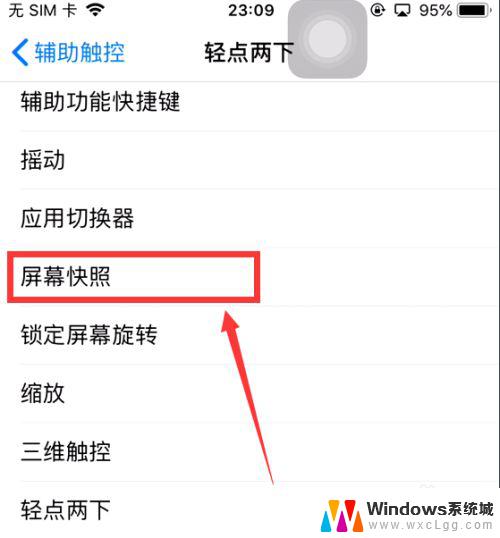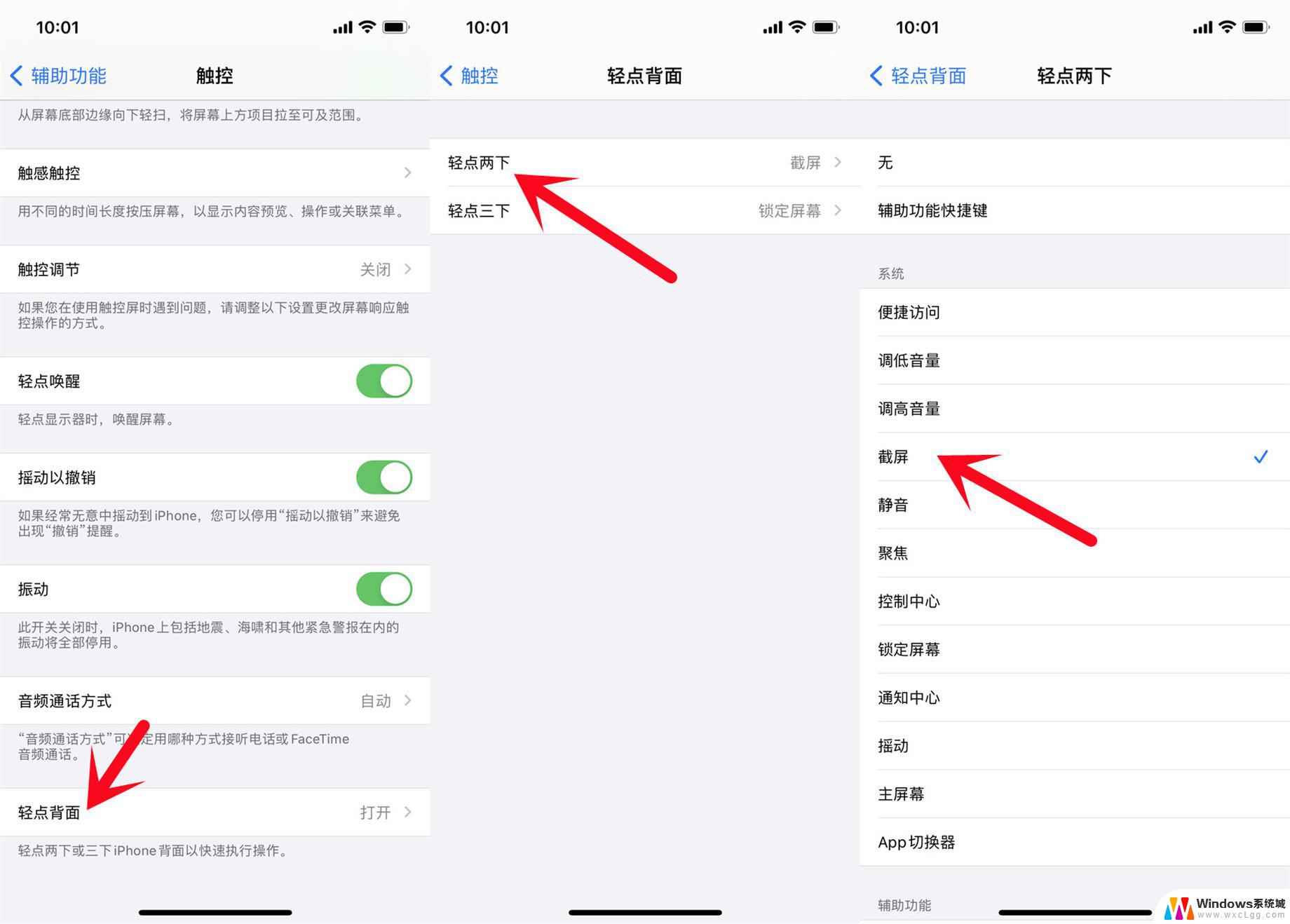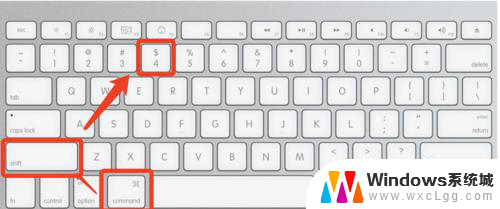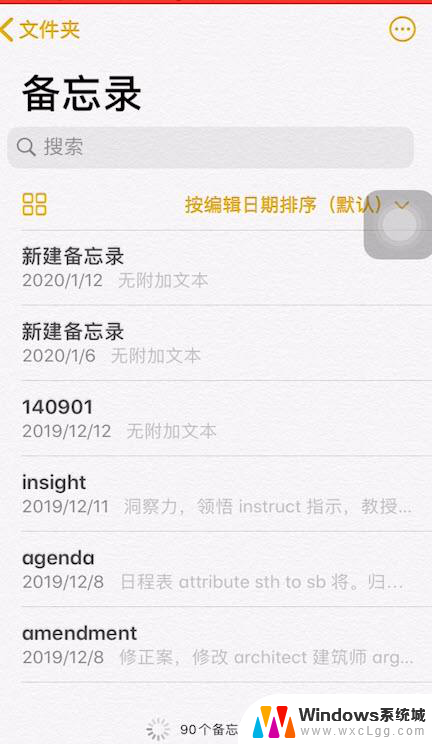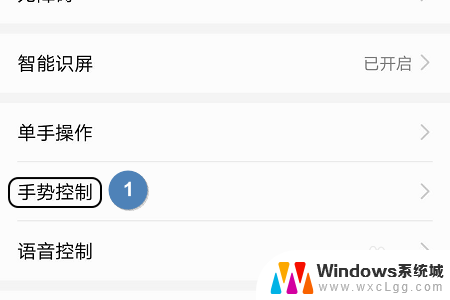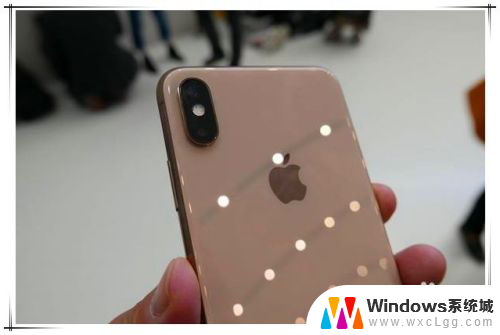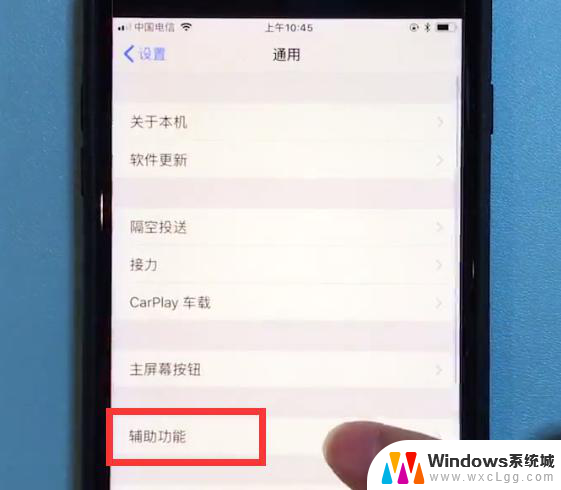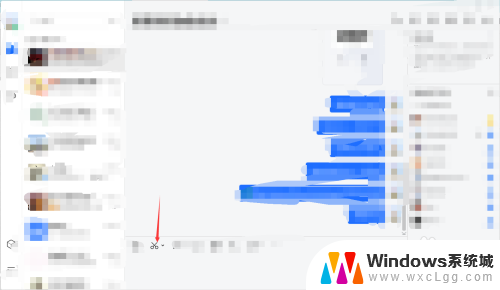苹果12截屏怎么截屏 苹果12手机如何快速截屏操作步骤
苹果12手机作为一款高端智能手机,其截屏功能操作简单方便,让用户能够快速捕捉想要保存的画面,想要在苹果12手机上进行截屏操作,只需同时按下手机侧面的音量键和侧面电源键即可完成截屏。用户还可以在设置中自定义截屏快捷键,更加便捷地实现截屏功能。苹果12手机的截屏功能不仅操作简单,还能够保留高清画质,为用户提供便捷的使用体验。
具体步骤:
1.方法一:快捷键截屏:同时按下【电源键】+【上音量键】即可截屏。

2.方法二:通过“辅助触控”功能截图
1、点击手机中的设置按钮,进入设置界面。在设置界面下拉找到【通用】,点击进入通用界面。
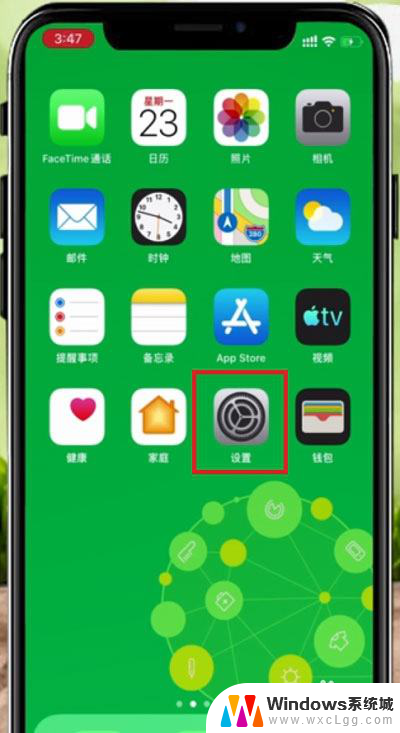
3.2、在设置界面中找到【辅助功能】,点击进入辅助功能。
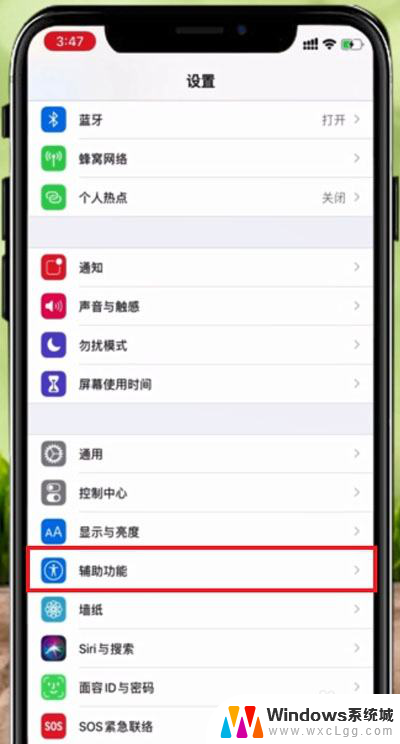
4.3、在辅助功能界面,下拉找到【触控】,点击触控,进入触控界面。
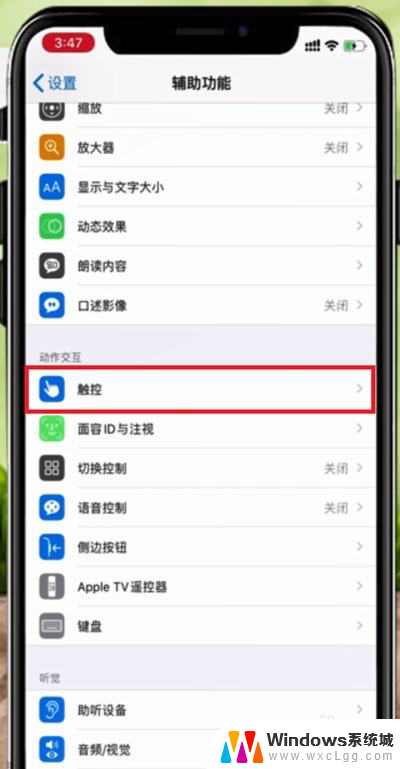
5.4、在触控功能界面中找到【辅助触控】,点击进入辅助触控界面。
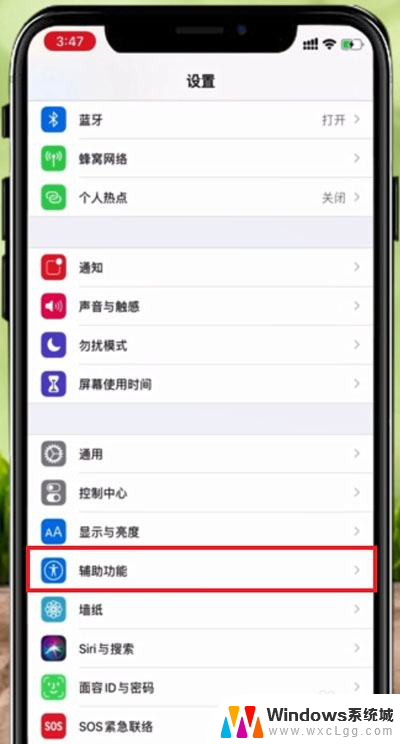
6.5、在辅助触控界面点击【辅助触控】右边的按钮,点击打开(绿色为打开)。再点击下方的【自定顶层菜单】,进入界面。
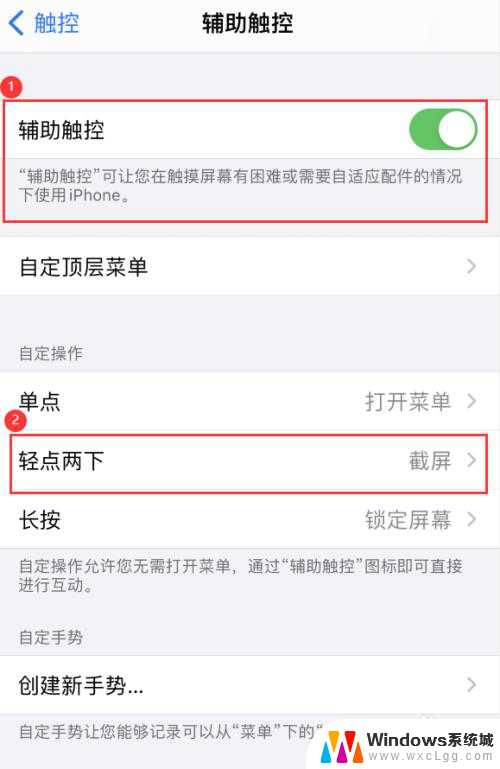
7.6、在【辅助触控】界面,点击下方的【轻点两下】进入轻点两下设置界面。

8.7、在【轻点两下】界面中点击选择截屏,即可设置轻点两下截屏方法。
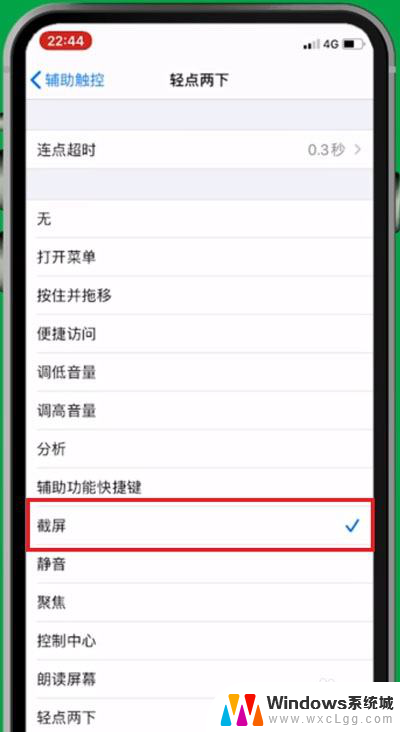
以上是关于如何在苹果12上进行截屏的全部内容,如果您遇到相同情况,可以按照小编的方法尝试解决。